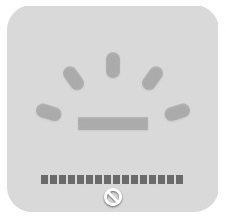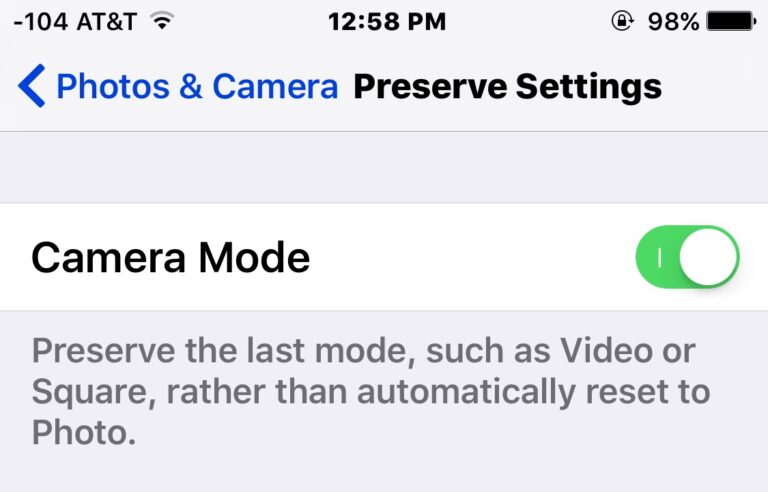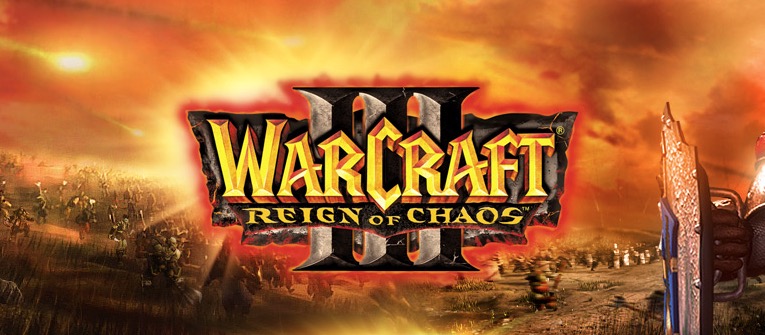Как установить Intel Power Gadget на MacOS Mojave
![]()
Intel Power Gadget для Mac – это инструмент для мониторинга процессора, который позволяет пользователям компьютеров отслеживать производительность процессора Intel в режиме реального времени. Intel Power Gadget покажет вам информацию о мощности и энергии в ваттах, тактовую частоту процессора в ГГц, температуру процессора и загрузку процессора. Это удобная утилита по многим причинам, и некоторые пользователи Mac могут даже использовать ее в качестве альтернативного системного монитора вроде Activity Monitor.
В более новых версиях MacOS иногда могут возникать проблемы с установкой Intel Power Gadget, и многие пользователи MacOS Mojave обнаружили, что установка не выполняется или приложение не работает. Этот сбой установки обычно связан с настройкой безопасности по умолчанию в MacOS, и ее легко устранить.
Как установить Intel Power Gadget на MacOS
Программы для Windows, мобильные приложения, игры - ВСЁ БЕСПЛАТНО, в нашем закрытом телеграмм канале - Подписывайтесь:)
Установить Intel Power Gadget на Mac очень просто, хотя вы можете столкнуться с блокировкой безопасности Gatekeeper, которая может вызвать проблемы с установкой. Вот как успешно установить инструмент в современных выпусках macOS:
- Загрузите Intel Power Gadget с сайта Intel.com для Mac это бесплатно (также доступно для Windows)
- Запустите «Install Intel Power Gadget.pkg» с подключенного образа диска как обычно и запустите процесс установки.
- Если вы видите сообщение «Системное расширение заблокировано», нажмите «Открыть настройки безопасности», в противном случае перейдите в меню Apple и выберите «Системные настройки», а затем «Безопасность».
- В разделе «Общие» панели предпочтений «Безопасность» нажмите кнопку «Разрешить» «системное программное обеспечение от разработчиков приложений корпорации Intel», которое было заблокировано Gatekeeper *
- Установщик Intel Power Gadget должен работать как обычно и успешно установить, в случае сбоя просто запустите установщик пакета «Install Intel Power Gadget.pkg» еще раз.
- Когда закончите, запустите Intel Power Gadget из папки / Applications как обычно.
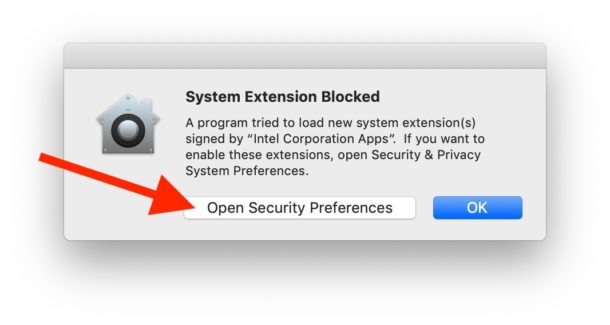
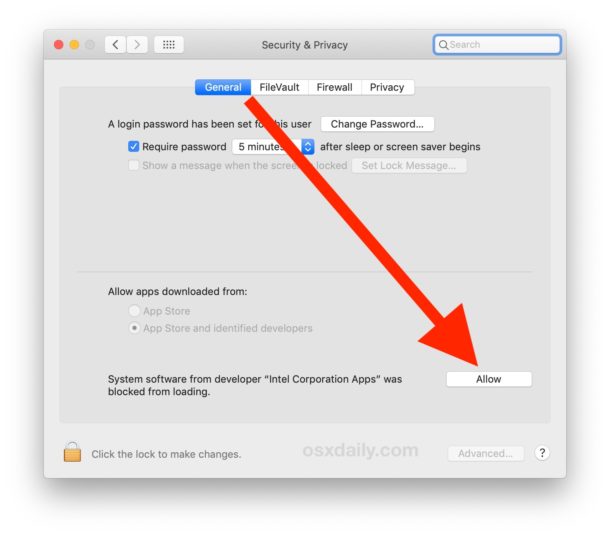
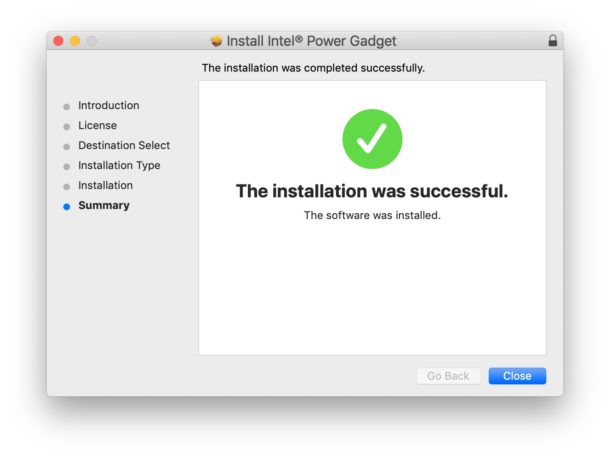
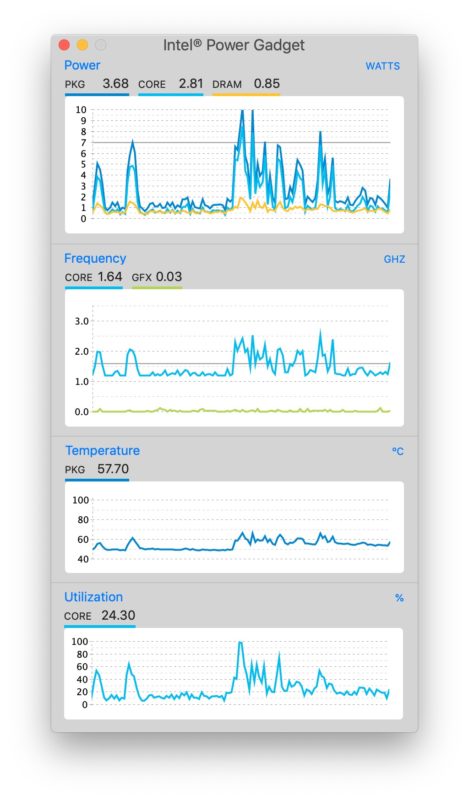
Если вы запускаете Intel Power Gadget при использовании Mac, вы можете заметить, что производительность процессора может немного измениться в зависимости от того, что вы делаете и какие приложения вы используете.
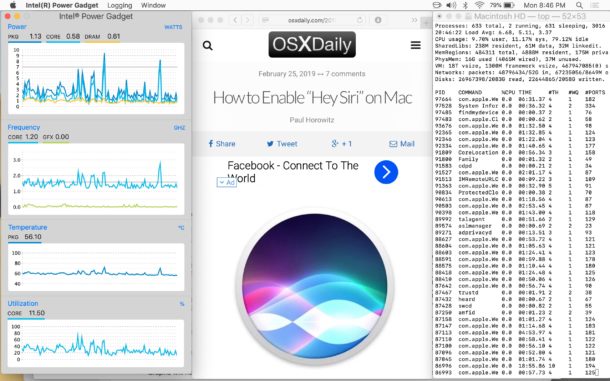
Постоянное изменение диаграмм процессоров является нормальным явлением, и вы обнаружите, что тактовая частота процессора может повышаться или понижаться, как и температура, и мощность процессора, обычно коррелирующие с загрузкой процессора – это имеет смысл, поскольку более высокая загрузка процессора требует больше энергии, чтобы иметь более высокую тактовую частоту, что увеличивает температуру процессора, и, конечно же, может произойти и обратное, когда скорость процессора снижается вместе с более низкой мощностью и более низкой температурой и загрузкой, когда Mac менее загружен. Если вы заинтересованы в этом, вы можете увидеть это напрямую и протестировать самостоятельно, запустив любую задачу с интенсивным использованием ЦП, например команду терминала ‘yes’, которая часто используется для стресс-тестирования Mac (или любого ПК с Linux):
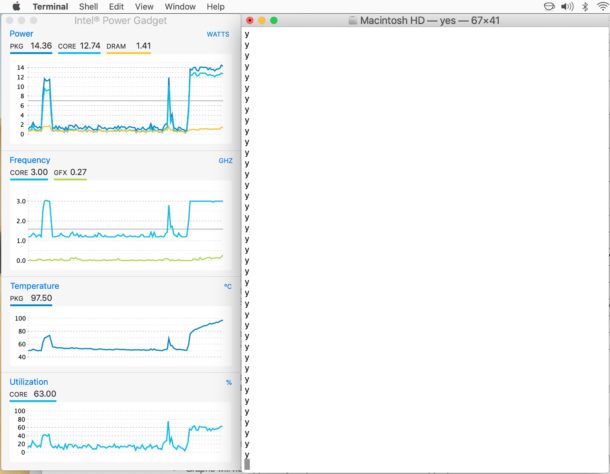
Как вы можете видеть, графики мощности, частоты, температуры и использования внезапно резко увеличиваются, поскольку команда «да» запускается в соседнем окне терминала в качестве стресс-теста, что является нормальным и ожидаемым поведением процессора.
Удаление Intel Power Gadget на Mac
Решили, что вам не нужен гаджет Intel Power? Удалить Intel Power Gadget довольно просто. Просто перейдите в папку / Applications и откройте каталог Intel Power Gadget, а затем запустите прилагаемый файл пакета Uninstaller.pkg. Это приведет к удалению приложения Intel Power Gadget и связанного с ним расширения ядра с Mac.
* Если вы действительно продвинутый пользователь Mac и вас беспокоят эти меры безопасности, вызывающие проблемы с установкой, вы можете разрешить приложениям из любого места в macOS, отключив Gatekeeper, хотя это настоятельно не рекомендуется для подавляющего большинства Пользователи Mac. Есть довольно много приложений, которые могут не установить из-за более строгих стандартов безопасности, которые существуют в современных выпусках macOS, и если вы относитесь к тому типу людей, которые используют Intel Power Gadget, вы можете столкнуться с аналогичной проблемой при установке VirtualBox. в MacOS, где не удается установить драйвер ядра, что также мешает работе этого приложения. Обычно вы можете обойти Gatekeeper на разовой основе, как описано здесь, что, возможно, является лучшим подходом, но вы также можете просто полностью отключить его, если это необходимо.
Программы для Windows, мобильные приложения, игры - ВСЁ БЕСПЛАТНО, в нашем закрытом телеграмм канале - Подписывайтесь:)